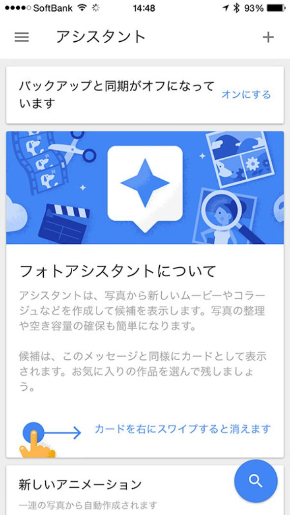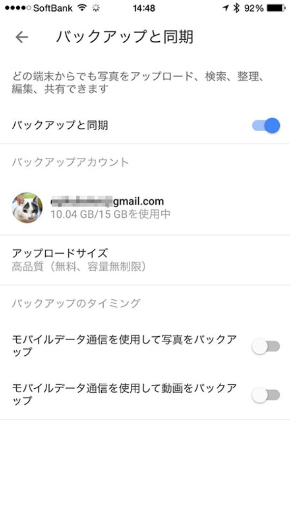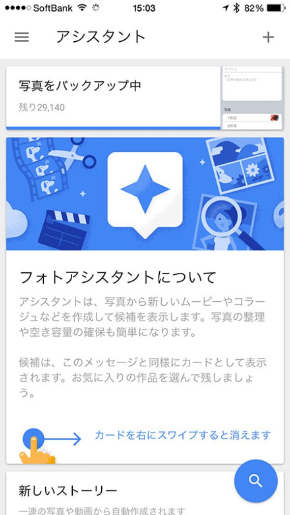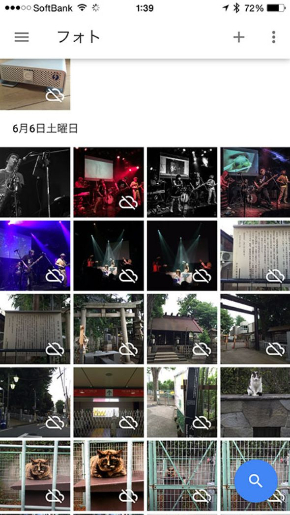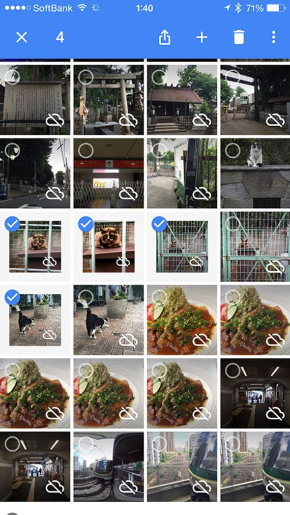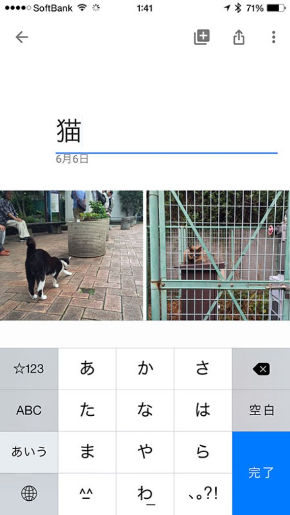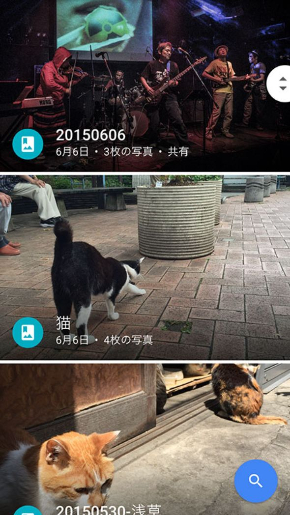Googleフォトはスマホ写真の問題を解決するか?:被写体も自動判断(2/4 ページ)
Googleフォトは「自動アップロード」で真価を発揮する……が
ではGoogleフォトアプリを本格的に使おう。
最初は「バックアップと同期」がオフになっているはずだ。
「オン」にするとこんな感じで画面が切り替わる。
バックアップと同期をオンにすると、端末内の写真をWi-Fi環境でアップロードし始める。
まあたぶん、放置しておけば、ちょっとずつ転送されて、いつかは終わるだろう(実はこれを書いている時点でまだ終わる気配がまったくない)。少なくとも、サクサクとはいかない。
バックアップが終わらないうちに「フォト」に切り替えると、同期バッジのついた写真がずらっと並ぶはずだ。これがついていれば「バックアップ待ち」。ついてないのはバックアップ完了。
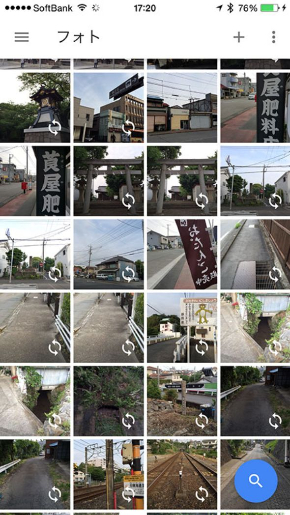 こんな風の同期待ちバッジがつく。一部、ついてない写真があるが、これは「PCからGoogleフォトにアップロードした」ものや手動でアップロードしたもの。「フォト」にはGoogleフォトに上がってる写真と、端末内のカメラロールの写真がまとめて表示される
こんな風の同期待ちバッジがつく。一部、ついてない写真があるが、これは「PCからGoogleフォトにアップロードした」ものや手動でアップロードしたもの。「フォト」にはGoogleフォトに上がってる写真と、端末内のカメラロールの写真がまとめて表示されるもちろん、Googleフォトは使ってみたいけど、全写真をアップロードするのはなんかイヤだな、無料で無制限なんて「タダほど高いものはない」と昔からいうじゃないか、という人や、とりあえず部分的に写真を上げて使い勝手をチェックしたいな、必要な写真だけアップロードできればいいや、という人は、「同期とバックアップ」をオフにして使うとよい。手動でアップロードすれば問題はない。
「オフ」の状態で「フォト」を開くと、「雲に斜線がはいった」バッジのついたサムネイルがずらっと並ぶ。それは「クラウドにはまだ上がってないよ」の印。「フォト」には端末にある写真と、Googleフォトに上がってる写真の両方が一緒に並ぶのだ。
ここで必要な写真をタタタタッと選んで、Googleフォトに上げてみよう。「アルバムに追加」して適当なアルバムを作って放り込んでやると、それがGoogleフォトにあがり、バッジが消える。
Googleフォトにアップロードされ、「猫」というアルバムが作られた。
このアルバムはGoogleフォトの「コレクション」を開くとみることができる。
もちろん既存のアルバムに追加することも可。
関連記事
 Googleが「無料で無制限」の写真ストレージサービスを開始━━世界中の写真を集めて、Googleは何をする気なのか
Googleが「無料で無制限」の写真ストレージサービスを開始━━世界中の写真を集めて、Googleは何をする気なのか
Googleが16メガピクセルまでの画像、1080pまでの動画を無制限に保存できる「Google Photos」を発表した。Googleの狙いはどこにあるのか。 容量無制限で動画や写真をアップできる「Google フォト」
容量無制限で動画や写真をアップできる「Google フォト」
「Google I/O 2015」で発表されたフォトストレージサービスの「Google フォト」。さまざまなグルーピングや検索機能が強化されている。 Appleへの対抗策を強化するGoogle――Google I/O 2015はモバイル一色だった
Appleへの対抗策を強化するGoogle――Google I/O 2015はモバイル一色だった
5月28日に開催された「Google I/O 2015」で、Android MやAndroid Payが発表された。特に印象的だったのが、Googleが徹底的に「モバイル」にこだわっていたという点だ。 容量が不足しています
容量が不足しています
外部メモリの容量が不足しています。これを回避するいい方法はないでしょうか。 第32回 スマホで使うべきクラウドサービス6選
第32回 スマホで使うべきクラウドサービス6選
スマホを使い始めたはいいが、もっと便利に使えることを知らないまま何となく使っている人は多い。そんなユーザーに向けて、使い方の基礎から一歩進んだ活用法を取り上げる本コーナー。第31回ではスマホでの利用に対応したクラウドサービスを紹介する。
Copyright © ITmedia, Inc. All Rights Reserved.
アクセストップ10
- NHK受信料の“督促強化”に不満や疑問の声 「訪問時のマナーは担当者に指導」と広報 (2025年12月05日)
- 飲食店でのスマホ注文に物議、LINEの連携必須に批判も 「客のリソースにただ乗りしないでほしい」 (2025年12月04日)
- 「スマホ新法」施行前にKDDIが“重要案内” 「Webブラウザ」と「検索」選択の具体手順を公開 (2025年12月04日)
- 「健康保険証で良いじゃないですか」──政治家ポストにマイナ保険証派が“猛反論”した理由 (2025年12月06日)
- 楽天の2年間データ使い放題「バラマキ端末」を入手――楽天モバイル、年内1000万契約達成は確実か (2025年11月30日)
- 三つ折りスマホ「Galaxy Z TriFold」の実機を触ってみた 開けば10型タブレット、価格は約38万円 (2025年12月04日)
- ドコモが「dアカウント」のパスワードレス認証を「パスキー」に統一 2026年5月めどに (2025年12月05日)
- 楽天ペイと楽天ポイントのキャンペーンまとめ【12月3日最新版】 1万〜3万ポイント還元のお得な施策あり (2025年12月03日)
- ドコモも一本化する認証方式「パスキー」 証券口座乗っ取りで普及加速も、混乱するユーザー体験を統一できるか (2025年12月06日)
- 「楽天ポイント」と「楽天キャッシュ」は何が違う? 使い分けのポイントを解説 (2025年12月03日)